PC Audioをやってみるには何を用意すればいいのかな?
今から10年ぐらい前はパソコンに再生ソフトをインストールして、USBケーブルでUSB-DACにつないで、アナログ出力をオーディオ再生する。これが一般的でした。または、ファイル音源をNASに入れてネットワーク組んでネットワークプレーヤーからアナログ出力。これだとタブレットで選曲が出来てかっこいいな。
今だったらどうしようかな?やっぱりオーディオ用のNASは必ず使いたい!
DELA
N100~N1Z/3-S40( \ 151,800、消費税込~ \ 935,000、消費税込)

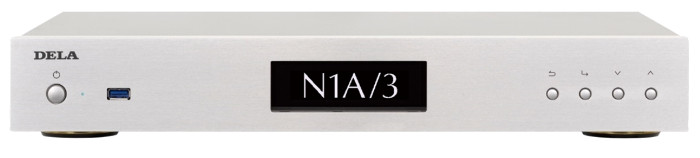
オーディオ用NAS
汎用のNASと違い、音楽のファイルデーターの管理に特化しています。最新バージョンのTwonky Media serverでコントロールしてほぼフルのファイル形式をフォロー。基本はつなげば使えるように作られています。( DELAの場合はパソコンからの認識に ID/nobody、password/nobodyを入力する必要があり。)
- 複雑なセキュリティーの設定はなし!
- 音楽のファイルデーターの出し入れが仕事なのでデーター電送がシンプル、したがって音がいい!
- 高音質デジタルファイルも出現し、サイズが大きくなってきているのに対して大型ストレージを内蔵。
などなど、世界的有名なPCサプライメーカーが作ったものなので動作は安定、高音質も期待できます。
どう使ったらいいのかな?
まずはネットワークに接続します。インターネット回線に接続しているルーターがありますか?あったらルーターのLAN出力から1本いただきましょう。

ルーターの場合は大体4系統出力を持っています。ここからNASやネットワークプレーヤーに直接つなぐことができます。
しかしやめましょう。1本だけいただいてスイッチングハブを別に用意してここで分離するようにしましょう。

ネットワークは今まであまり重要視していなかった感じがしますが、昨年ぐらいから「こんなに音が変わるのか!」と驚きの声が。下記にて詳しく説明しています。できる限りやってみよう。
音源の取り込み方法は下記にて取り上げます。
次に再生方法をやってみましょう。
1,USB-DACに接続してUSB-DACからアナログ信号をオーディオ機器に送る。
【接続方法】
これは簡単、USBケーブルをNASのUSBポート(Type A)に挿して、反対側をUSB-DACに入力します。こんな感じですかね。

今だったらNASもUSB-DACも電源が入った状態で接続しても大丈夫。どちらの電源が切れている状態で接続し、いずれも電源をいれても大丈夫。
【接続確認方法】
DELAの場合は下の写真のように「音符マーク」が表示されれば接続完了です。よかった、よかった。

アイ・オー・データー機器の場合は表示機能がないのでタブレットやスマートフォンで接続を確認します。これは下記のところで詳しく説明していますので見てくださいな。
簡単、便利なfidata music appを使ってみよう。
【再生します】
タブレットやスマートフォンを使用して選曲をすることになります。これは下記のところで詳しく説明していますのでみてくださいな。
簡単、便利なfidata music appを使ってみよう。
2,ネットワークプレーヤーを使用して再生する。
【接続方法】
この図のとおりに組んでいただければ大抵は大丈夫。

【再生します】
基本的なやり方はUSB-DAC接続での再生と同じでタブレットやスマートフォンを使います。fidata music appを例に紹介します。うまくいったかな?
簡単、便利なfidata music appを使ってみよう。
